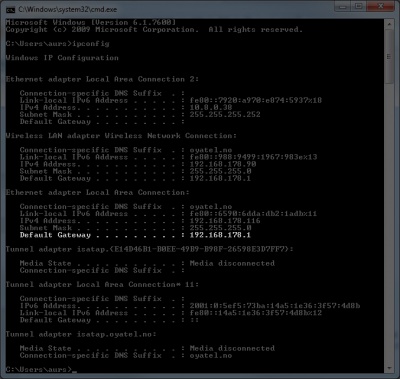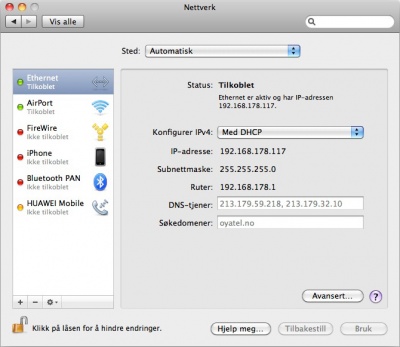D-Link DIR-655: Forskjell mellom sideversjoner
Hopp til navigering
Hopp til søk
Ingen redigeringsforklaring |
|||
| (2 mellomliggende versjoner av en annen bruker er ikke vist) | |||
| Linje 1: | Linje 1: | ||
{{TOC_right|limit=3}} | {{TOC_right|limit=3}} | ||
[[Fil:d-link_dir-655.jpg|400px]] | |||
== Konfigurering == | == Konfigurering == | ||
| Linje 8: | Linje 10: | ||
D-Link DIR-655 har ALG slått ''PÅ'' default. Når du skal bruke SIP på denne router, slå dette av.<br /> | D-Link DIR-655 har ALG slått ''PÅ'' default. Når du skal bruke SIP på denne router, slå dette av.<br /> | ||
Gå til Advanced - Firewall settings i web-GUI: | |||
*Avmarker SIP | *Avmarker SIP ALG | ||
*Lagre endringene | *Lagre endringene | ||
*Slå av og på strømmen på din D-Link router | *Slå av og på strømmen på din D-Link router | ||
Siste sideversjon per 25. jan. 2011 kl. 08:10
Konfigurering
Finne IP-adresse på router
Dersom du skal f.eks. konfigurere din router er det nødvendig å vite hvilken IP-adresse routeren har, dette kan gjøres på følgende måte:
Windows
Før du starter er det viktig at du er innlogget som administrator på maskinen.
- Trykk "Start"
- Trykk "Kjør"
- Skriv inn "cmd" og deretter trykk "Enter"
- Skriv inn "ipconfig"
Du vil nå få en oversikt over alle nettverkskort du har. Finn det nettverkskortet som routeren er koblet til, og finn "Default gateway". Denne IP-adressen er adressen til din router.
Mac
Før du starter er det viktig at du er innlogget som administrator på maskinen.
- Trykk på "Eple"-symbolet øverst til venstre på din skjerm
- Trykk på "Systemvalg..."
- Trykk på "Nettverk" under kategorien "Internett og trådløst"
- Trykk på det nettverkskortet routeren er tilkoblet
Under "Ruter:" finner du IP-adressen til din router.
SIP ALG
D-Link DIR-655 har ALG slått PÅ default. Når du skal bruke SIP på denne router, slå dette av.
Gå til Advanced - Firewall settings i web-GUI:
- Avmarker SIP ALG
- Lagre endringene
- Slå av og på strømmen på din D-Link router
Kilder:
Linker
- D-Link DIR-655 brukermanual: Se Brukermanualer